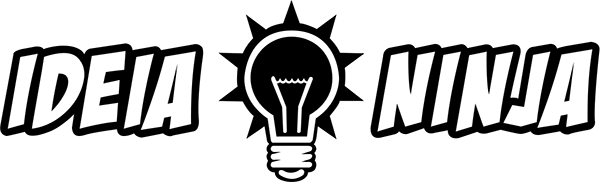1 No dispositivo acesse Ajustes ou Configuração, depois clique em Mail

2 Clique em Contas
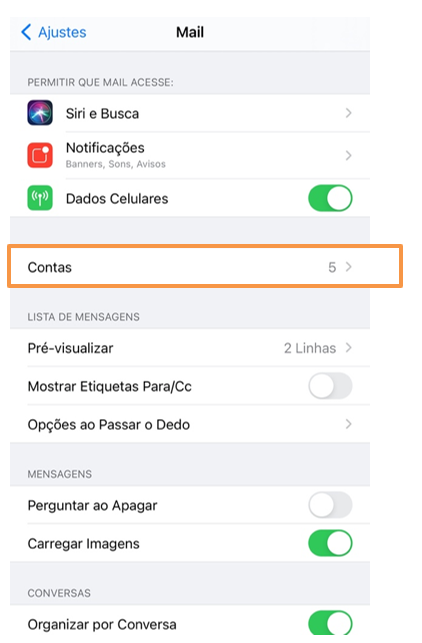
3 Selecione a opção Adicionar Conta, e escolha a opção Outra:
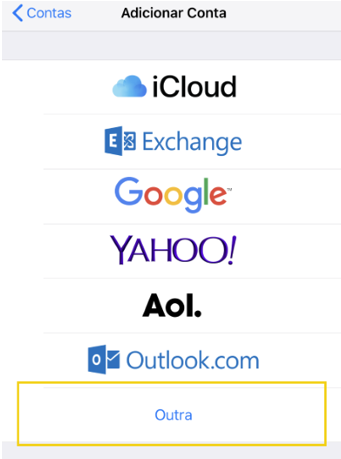
4 Clique em Adicionar Conta de E-mail
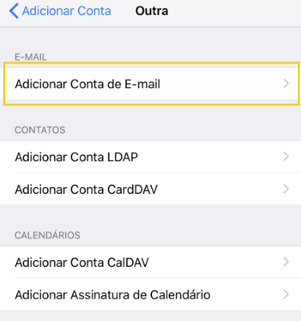
5 Adicione a conta de e-mail e faça a configuração da seguinte forma:
- Nome: insira seu nome completo
- Endereço de E-mail: a conta de e-mail que será adicionada
- Senha: insira a senha vinculada ao e-mail
- Para prosseguir, clique em Seguinte
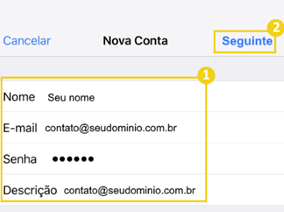
Etapa 2: Configure como IMAP
1 Em seguida adicione os seguintes dados:
- Tipo de Conta: escolha a opção IMAP (permite ler os e-mails como eles aparecem no servidor de hospedagem)
- Nome: digite seu nome
- E-mail: a conta de e-mail que você adicionou
- Descrição: digite novamente a conta de e-mail
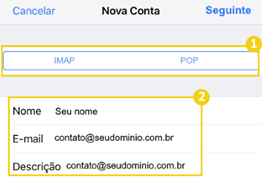
2 Nas seções Servidor de Correio de Entrada e Servidor de Correio de Saída digite:
- Nome do host – Endereço do servidor: Insira o endereço do mail DO seu domínio.
(Ex: mail.SEU-NOME-DE-DOMINIO.COM.BR) - Nome de Usuário: a conta de e-mail que adicionou
- Senha: insira a senha vinculada ao e-mail
- Depois clique em Seguinte
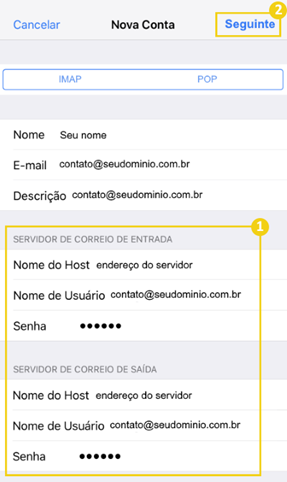
3 A conta será verificada
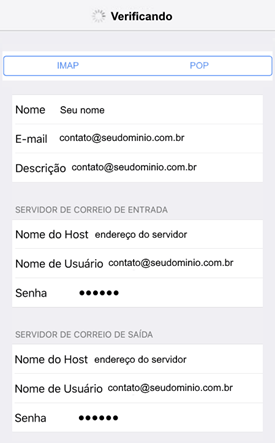
Após a checagem, clique em Salvar
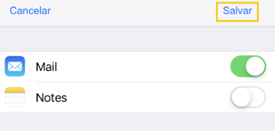
Ao concluir, o e-mail deverá estar configurado. Realize testes de envio e recebimento 🙂